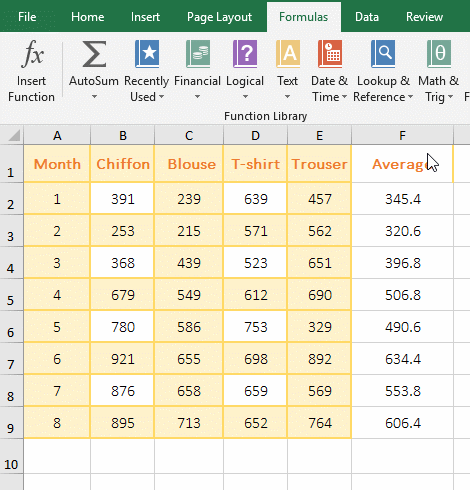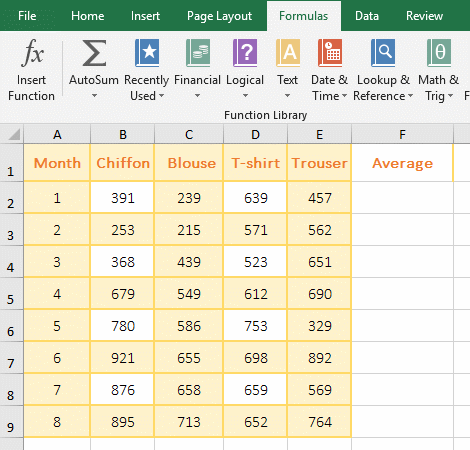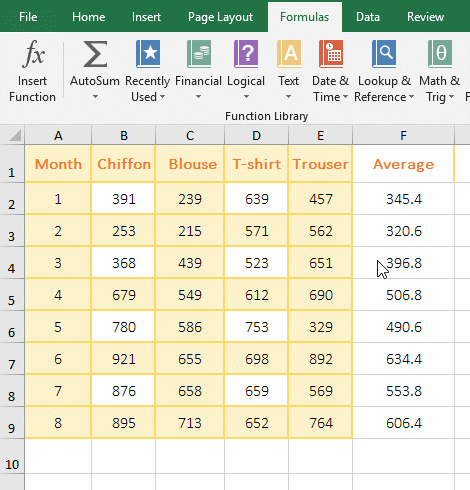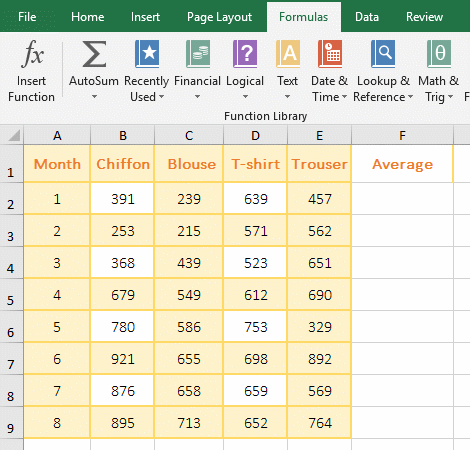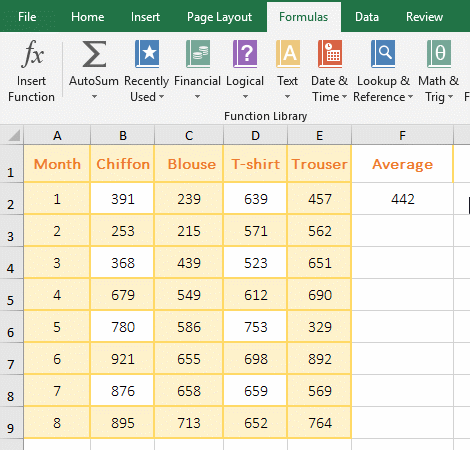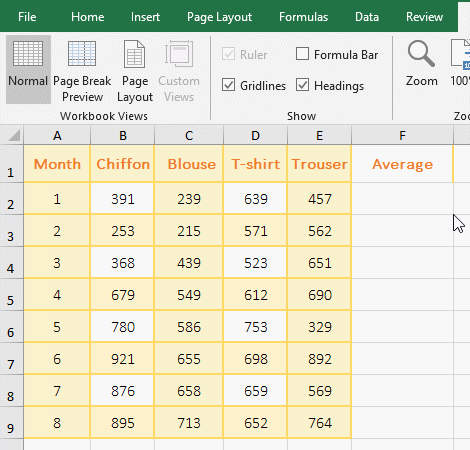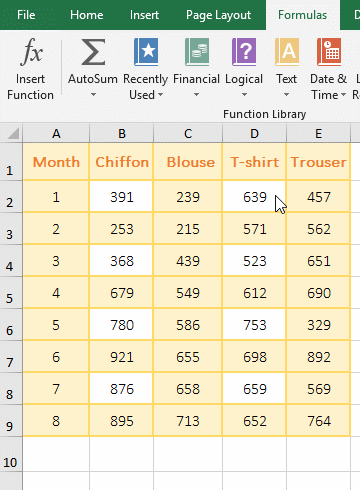excel表格怎么求平均分(excel表如何算平均值)
如何在excel中求平均值?在e xcel中有两种平均方法,一种是使用平均选项,另一种是使用平均快捷方式。用快捷键平均,你需要按四个键,你需要按住一个键,然后依次按另外三个键,这是两个以上的键的总和快捷键。按起来不太方便,但熟悉之后,速度也不慢。计算平均值时,一次只能计算一行、一列或一个单元格区域,也可以快速计算多行、多列或多个单元格区域,包括分批计算一次离散;分批计算平均值时,需要使用快捷键来实现。
一、 如何在excel中计算平均值(使用选项查找)
(一) 如何在excel中求行的平均值
1、如果你想平均每个月各类服装的销售量。选择单元格F2,选择“公式”选项卡,单击屏幕左上角“自动求和”下的向下箭头,然后在弹出菜单中选择平均值。平均公式=平均值(B2:H2)自动填入F2,按Enter键查找1月份各类服装的平均值;将鼠标移到F2右下角的单元格填充手柄上,鼠标变为粗黑加号后双击,其余单元格自动查找服装销售的平均值对应月份的;操作流程步骤如图1所示:
图1
2、提示:如果向下拖动,则已通过的单元格不会成为相应月份的平均值,按Ctrl S键保存,它们将更新为相应行的平均值。如果平均结果舍入到小数点后太多,可以按Ctrl 1打开“格式单元格”对话框,选择“数字”页签,然后选择左侧的“数字”,输入“小数点后位数”右侧的小数位数,然后单击“确定”。
(二) 如何在excel中求列的平均值
如果你想平均每件衣服一月到八月的销售量。选择单元格B10,选择“公式”选项卡,单击“自动求和”下的向下箭头,然后在弹出菜单中选择“平均值”。average formula=average(B2:B9)自动填充到B10,按回车键查找1-8月“雪纺”的平均销量;鼠标移动到B10右下角的单元格填充手柄,按住左键,向右拖动可找到其余1-8月服装平均销量;请参见图2中的屏幕截图:
图2
二、 如何在excel中计算平均值(使用快捷键快速查找平均值)
1、使用excel平均快捷键Alt M U A快速平均行数
每个月各种服装的平均销售量也是如此。选择F2单元格,按住Alt键,按M键一次,按U键一次,按A键一次,系统自动输入average formula=average(B2:E2),按回车键,即可得到1月份各类服装的平均销量;将鼠标移到F2单元格的填充手柄上,鼠标变成加号后,双击左键即可自动查找一月到8月各种服装的平均销售量;请参见图3中的屏幕截图:
图3
2、使用excel平均快捷键Alt M U A快速平均列
选择单元格B10,按住Alt键,按M键一次,按U键一次,按A键一次,系统自动输入平均公式=average(B2:B9),按回车键,即可找到“雪纺”1-8月的平均销量;将鼠标移到B10的单元格填充手柄上,鼠标变为加号(+)后,按住左键,向右拖动找出1-8月剩余服装的平均销量,如图4所示:
图4
提示:平均不能通过双击单元格填充句柄平均列。只能使用向右拖动的方法。
三、 如何在excel中求多个单元格的平均值
1、方法一:输入 选择
如果你找到第一季度服装的平均销售额。选择单元格F2,输入公式=平均值(,选择B2:E4,然后输入右括号“)”,按enter键,找到第一季度服装销售的平均值,如图5所示:
图5
2、方法二:快捷键 选择
如果你想知道第二季度服装的平均销量。选择单元格F5,按住Alt键,依次按M、U、A键,然后自动输入公式=AVERAGE(B5:E5),选择B5:E7,公式中的B5:E5自动替换为要选择的范围,按enter键,查找第二季度的平均销售额,操作过程步骤如图6所示:
图6
3、同时平均单元的不连续范围
如果你找到“1,2和5,6个月”的平均服装销售额。选择单元格F7,按住Alt键,依次按M、U、A键,自动输入公式=AVERAGE(B7:E7),选择B2:E3,然后输入逗号(,),选择B6:E7,按enter键,找到两个选定范围的平均销售量,操作过程步骤,如图7所示:
图7
四、 如何在excel中批量求平均值
1、Excel平均多列(一次查找每列的平均值)
如果你想找出每件衣服一月到八月的平均销售量。依次选择B2:E9、按住Alt键、M键、U键、A键,自动查找1-8月各服装的平均销量,操作步骤如图8所示:
图8
2、如何在excel中平均行数
如果你想得到每个服装每月的平均销售量。选择F2:F9,按住Alt键,依次按M、U、A键,自动查找1-8月每件服装的平均销售量,操作步骤如图9所示:
图9
提示:对每列求平均值时,也可以只选择每列的最后一个单元格,按快捷键Alt M U A即可求出每列的平均值。